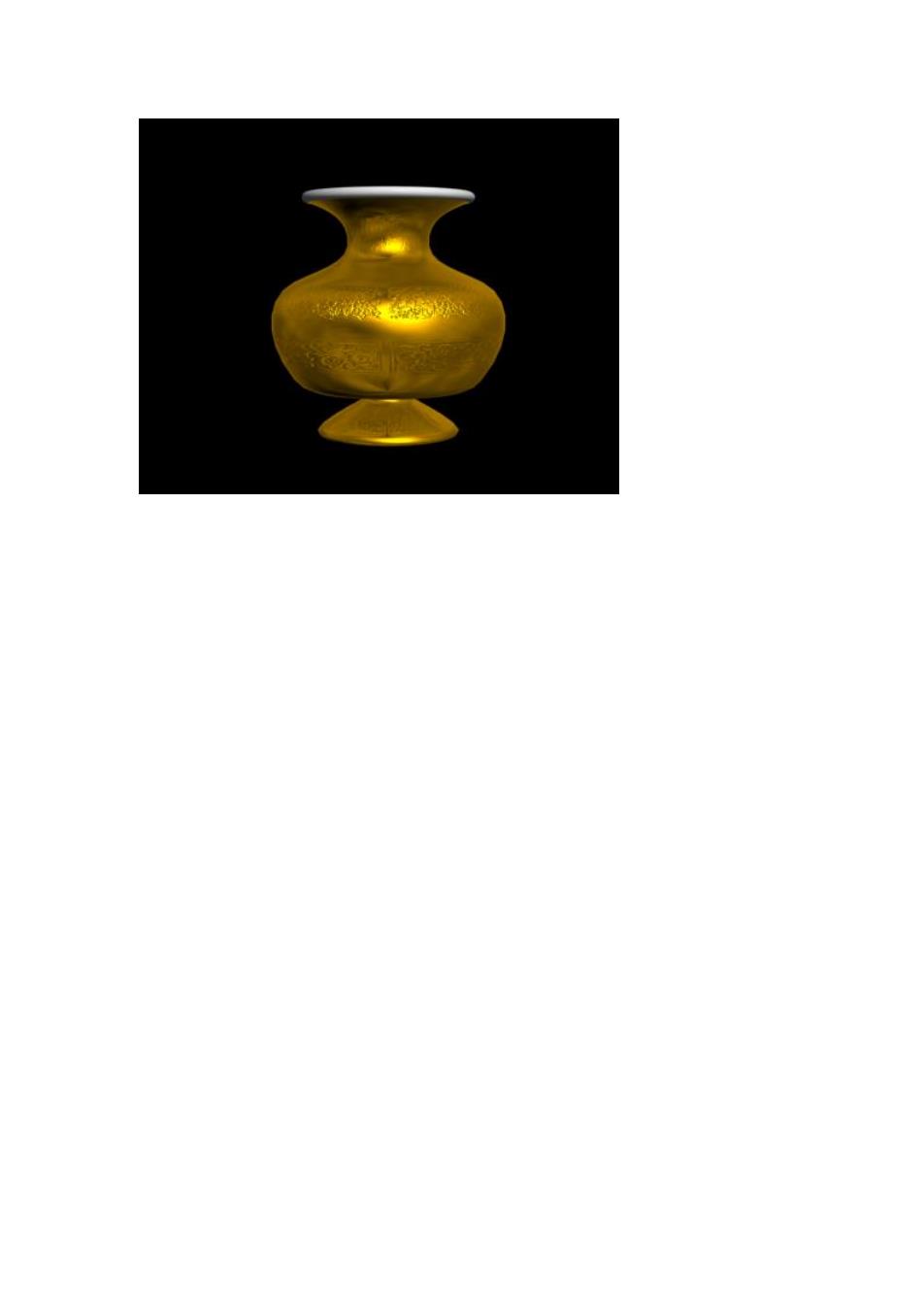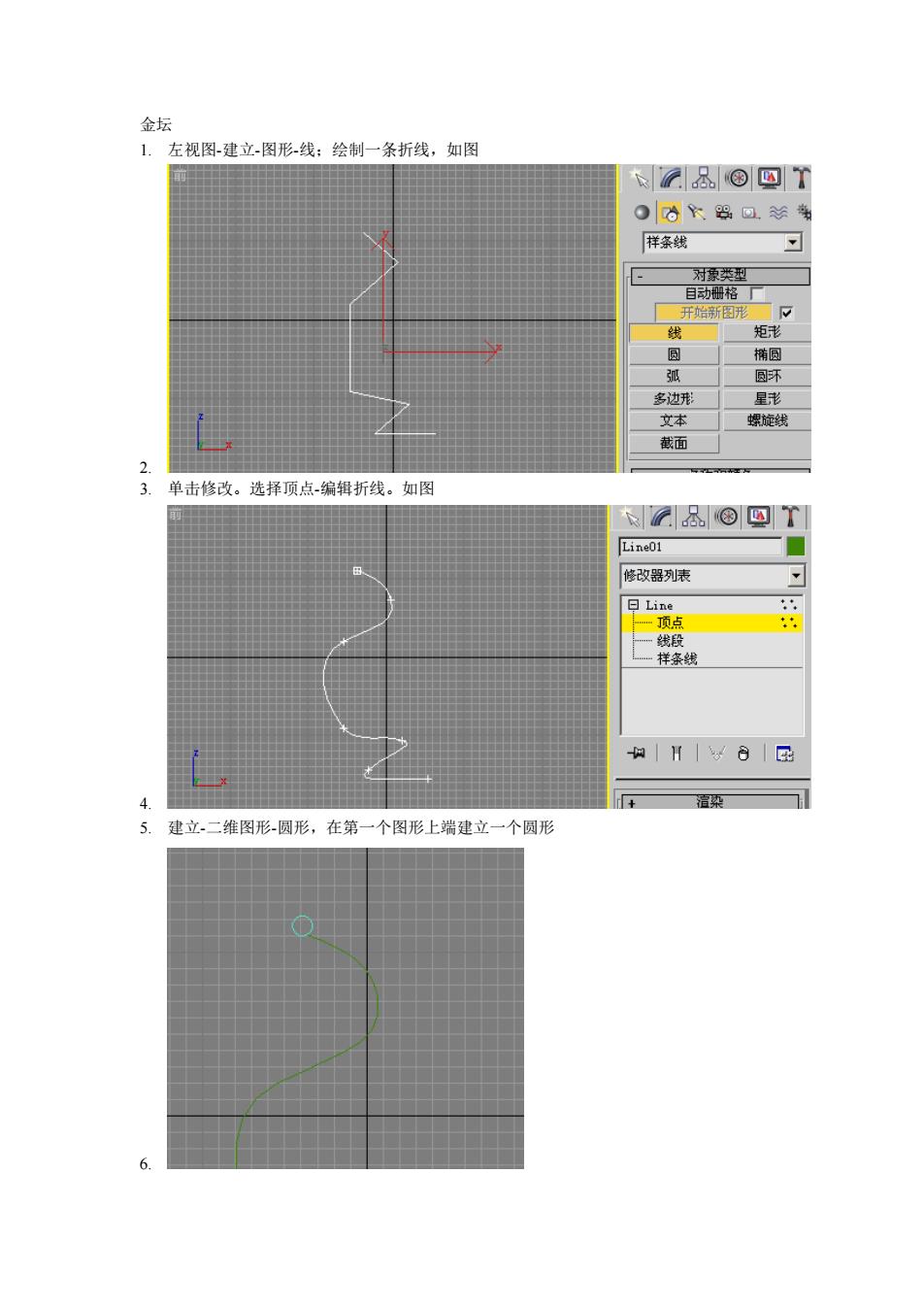
金标 1.左视图建立-图形线:绘制一条折线,如图 大8©四T 0哈大8四.等车 样条线 开始新图 矩引 多边 截面 3.单击修改。选择顶点编辑折线。如图 &®四T Line01 修改器列表 4 4 5.建立二维图形园形,在第一个图形上端建立一个圆形
金坛 1. 左视图-建立-图形-线;绘制一条折线,如图 2. 3. 单击修改。选择顶点-编辑折线。如图 4. 5. 建立-二维图形-圆形,在第一个图形上端建立一个圆形 6
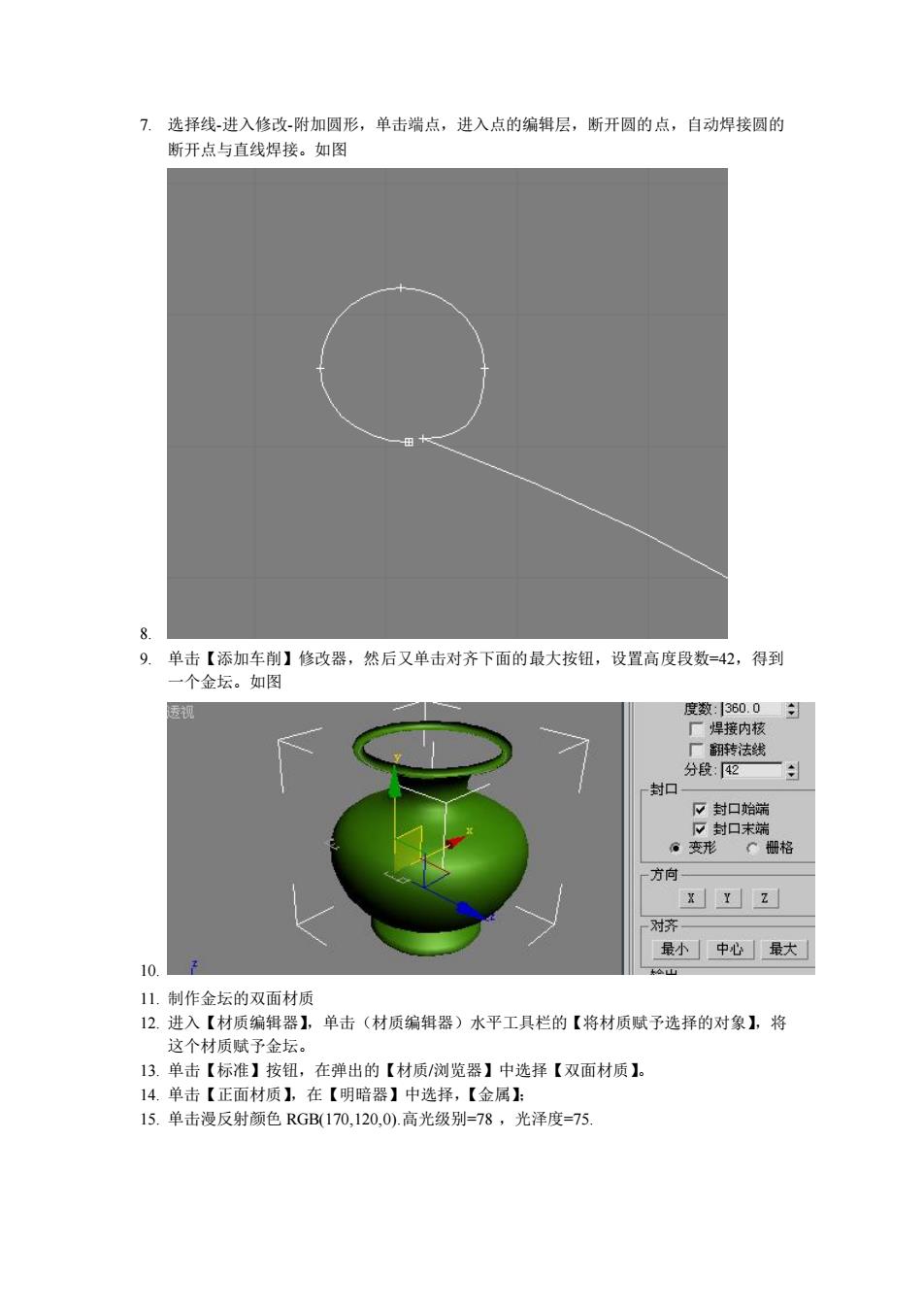
7.选择线-进入修改附加圆形,单击端点,进入点的编辑层,断开圆的点,自动焊接圆的 断开点与直线焊接。如图 8 9.单击【添加车削】修政器,然后又单击对齐下面的最大按钮,设置高度段数=42,得到 个金坛。如图 分段 封口 封口始端 册格 方向 x Yz 最小中心最大 10.子 11,制作金坛的双面材质 12.进入【材质编辑器】,单击(材质编辑器)水平工具栏的【将材质赋予选择的对象】,将 这个材质赋予金坛。 13.单击【标准】按钮,在弹出的【材质浏览器】中选择【双面材质】 14.单击【正面材质】,在【明暗器】中选择,【金属】 15.单击漫反射颜色RGB(170,120,0).高光级别=78,光泽度=75
7. 选择线-进入修改-附加圆形,单击端点,进入点的编辑层,断开圆的点,自动焊接圆的 断开点与直线焊接。如图 8. 9. 单击【添加车削】修改器,然后又单击对齐下面的最大按钮,设置高度段数=42,得到 一个金坛。如图 10. 11. 制作金坛的双面材质 12. 进入【材质编辑器】,单击(材质编辑器)水平工具栏的【将材质赋予选择的对象】,将 这个材质赋予金坛。 13. 单击【标准】按钮,在弹出的【材质/浏览器】中选择【双面材质】。 14. 单击【正面材质】,在【明暗器】中选择,【金属】; 15. 单击漫反射颜色 RGB(170,120,0).高光级别=78 ,光泽度=75

一钱框 厂双面 厂面贴图 厂面状 发光 正环光☐ 漫反时:「 不透明度:一 反时点光 高光级别:俗: 光泽度:5一: 扩展数 16. 17.进入【贴图】,然后在反射中插入一个位图。Displace.jpg 50: None 口反射 100 Map (displace.jpg) 18.折射 o0 None 19.单击【背面材质】,进入另一个【标准】面板 20.设置漫反射颜色RGB(240,240,240) 21. 高光反射RGB(255,255,255) 22. 高光级别=95,光泽度=80自发光=20 1n其本参数 百发光 正环境光 厂颜色四二日 漫反射 高光反射 不透明度:100一 反射高光一 高光级别:函一: 光泾度:80一4 柔化:0工习 24.将表面材质改变为多层子材质 25.回到【双面材质编辑面板】,再单击【正面材质】,单击标准按钮,选择【多维/子对象】 将表面材质改变为【多维子对象】。 26.在弹出的对话框中选择【保存旧材质为一个子材质】 27.进入【多维子对象】界面,单击1号材质按钮不放拖至3号材质按纽上松开,选择复制。 28.再单击3号材质拖至到4号材质按纽上,选择复制
16. 17. 进入【贴图】,然后在反射中插入一个位图。Displace.jpg 18. 19. 单击【背面材质】,进入另一个【标准】面板 20. 设置 漫反射颜色 RGB(240,240,240) 21. 高光反射 RGB(255,255,255) 22. 高光级别=95,光泽度=80 自发光=20 23. 24. 将表面材质改变为多层子材质 25. 回到【双面材质编辑面板】,再单击【正面材质】,单击标准按钮,选择【多维/子对象】, 将表面材质改变为【多维/子对象】。 26. 在弹出的对话框中选择【保存旧材质为一个子材质】 27. 进入【多维/子对象】界面,单击 1 号材质按钮不放拖至 3 号材质按钮上松开,选择复制。 28. 再单击 3 号材质拖至到 4 号材质按钮上,选择复制
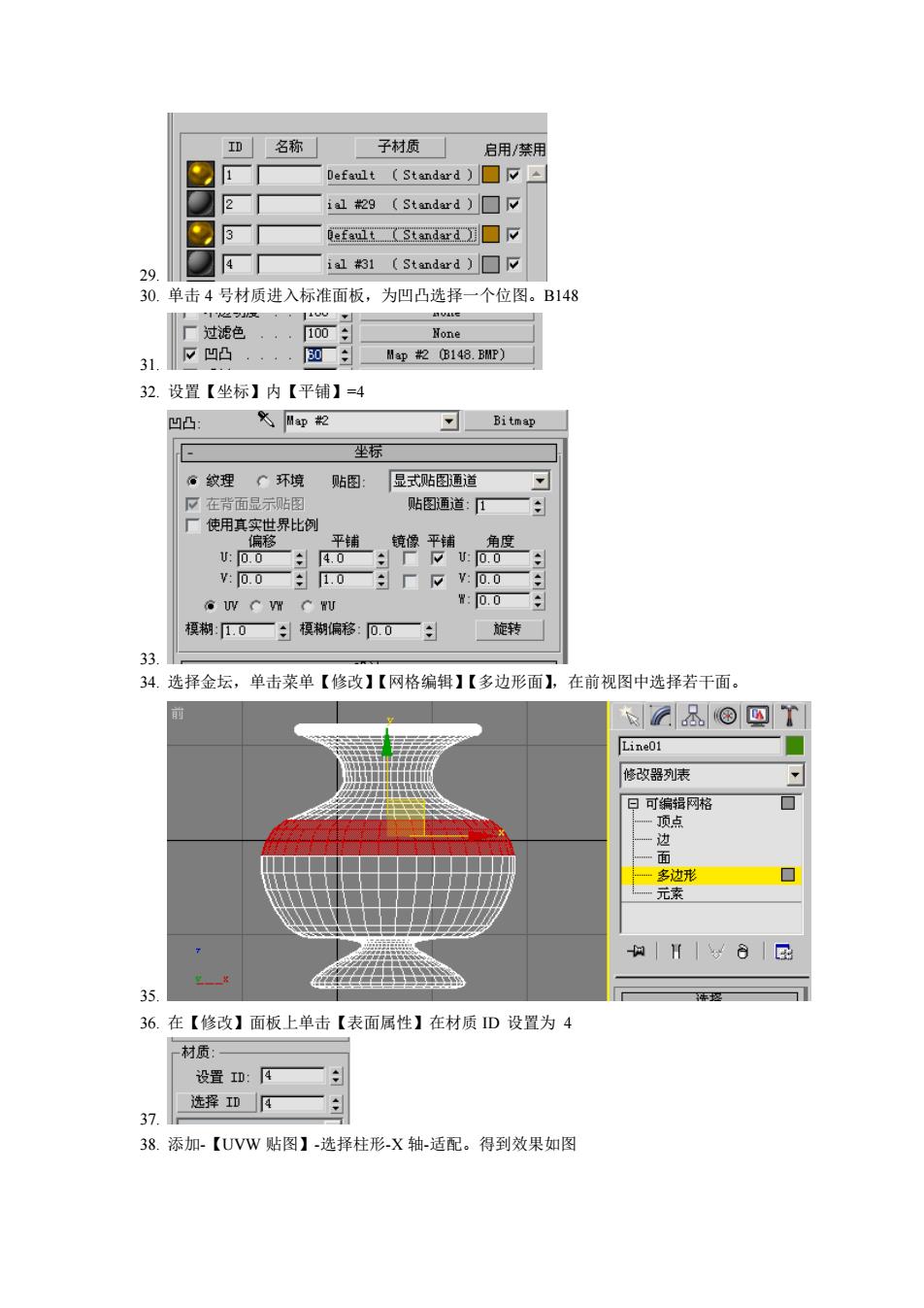
ID 名称 子材质 启用/禁用 0 efault(Standard)☐ l29(3 tandard)☐ efat3 t andor d】j□ 4 il粉1(Standard)☐口 90 单击4号材质进入标准面板,为凹凸选择一个位图。B148 过裙色 None 凹凸 0■· 31 Mp2B148.P) 32.设苦【坐标】内【平铺】=4 凹凸 大Mp2 Bi tmap 。纹理环境贴图 显式贴图海道 时石日上 贴图通道: 厂使用真实世界比例 平铺 vo.0日0日厂y.0E 模糊.0二模糊偏移:00二 33 34.选择金坛,单击菜单【修改】【网格编辑】【多边形面】,在前视图中选择若干面 &四T Line01 修改器列表 上元东 金 35 .在【修改】面板上单击【表面属性】在材质D设置为4 材质 设置D:4 37. 选择 38.添加-【UVw贴图】-选择柱形-X轴-适配。得到效果如图
29. 30. 单击 4 号材质进入标准面板,为凹凸选择一个位图。B148 31. 32. 设置【坐标】内【平铺】=4 33. 34. 选择金坛,单击菜单【修改】【网格编辑】【多边形面】,在前视图中选择若干面。 35. 36. 在【修改】面板上单击【表面属性】在材质 ID 设置为 4 37. 38. 添加-【UVW 贴图】-选择柱形-X 轴-适配。得到效果如图

41.单击3号材质不放拖动到5号材质上,选择复制。 42.在5号材质上添加凹凸贴图-位图-B172.BMP,设置坐标.【平铺】=4 个透明只 11U None 厂过滤色 None 43W凹凸 60Mp#粉⑧172.P) 44.给金坛再加上一个网格编辑器,选择多边形面-在【表面属性】输入ID=5.添加UVW贴 图。 Line01 修改器列表 wW贴图 日可编辑网格 多边形 ◇z到 厂真实世界贴臣 通道通道 C顶点颜色通 对齐 46.同理加上第3,4层纹理。 47.最后结果是
39. 40. 制作第二层花纹 41. 单击 3 号材质不放拖动到 5 号材质上,选择复制。 42. 在 5 号材质上添加凹凸贴图-位图-B172.BMP,设置坐标-【平铺】=4 43. 44. 给金坛再加上一个网格编辑器,选择多边形面-在【表面属性】输入 ID=5.添加 UVW 贴 图。 45. 46. 同理加上第 3,4 层纹理。 47. 最后结果是